
|
Noen ganger kan det være veldig forvirret jobbe med han terminal fordi vi utfører flere kommandoer og det er ikke klart hvor resultatene knyttet til en kommando slutter og hvor de andre resultatene begynner.
En enkel måte å løse dette problemet på er å legge til et sprederstang Det tillater dividere forskjellen kommandoer og deres resultater enkelt. |
Opprett en tom fil med navnet .bash_ps1 i brukermappen din:
nano .bash_ps1
Kopier deretter følgende tekst til filen:
...
Lagre endringene, lukk terminalen og åpne den på nytt. Voila!
Fuente: Lifehacker
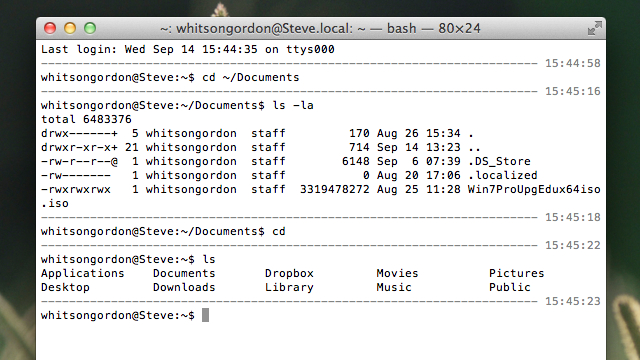
Godt triks, nettet vil tjene meg
Flott. Enkelt og greit! Jeg elsket resultatet ...
Utmerket! (a lo brenner!) takk!
Artikkelen er veldig bra, men den passer meg ikke. Trinn som jeg gjør første i hovedmappen min (llulius) og der henger de (nedlastinger, dokumenter, skrivebord, etc.) Jeg oppretter en tom fil, og når jeg gir den navnet legger jeg den (nano .bash_ps1), redigerer jeg mappen og kopier all teksten, lagre teksten og lukk filen. Jeg åpner en terminal og kjører (nano ~ / .bashrc) en editor åpner inne i terminalen. Jeg setter teksten hvis [-f "$ HOME / .bash_ps1"]; deretter
. "$ HOME / .bash_ps1"
fi
på slutten av alt og jeg sparer med kontroll eller og jeg drar med x
Jeg åpner terminalen igjen, og alt forblir det samme som sangen til Julio Iglesias
Takk for at du leser artikkelen og ser hva jeg gjør galt
Jeg liker det veldig bra, men jeg klarte å gjøre det bedre med ZSH, det har instruksjoner som kan settes på hver side av terminalen, og som hjelper meg bedre.
Takk Eärendil for denne artikkelen. Jeg prøvde det bare, og det fungerte feilfritt på vanlig konsoll og i Guake! Jeg tror det vil tjene meg godt.
Takk Eärendil for denne artikkelen. Jeg prøvde det bare, og det fungerte feilfritt på vanlig konsoll og i Guake! Jeg tror det vil tjene meg godt.
Prøv igjen. Det skal fungere. Det fungerte for meg. : S
Jubel! Paul.
Værsågod! Jeg er glad det serverer! 🙂
Jubel! Paul.
Jeg kopierer det! Sannelig, terminalene mine har en tendens til å ende med bråkete.
Flott! Det virket som om jeg ikke gikk, men ja =)
Et flott triks uten tvil ^^
Takk for at du delte.
Jeg fulgte alle trinnene og gikk ikke.
Sannheten er veldig bra = D
Det fungerte ikke for meg heller, så jeg modifiserte skriptet og fikk det til å fungere i normal bruker, det vil si når superbruker er skrevet inn med su, vises ikke linjene lenger. Til slutt ble manuset slik:
funksjon prompt_command {
hvis [[$ COLUMNS = ""]];
deretter
retur
fi
la fylle størrelse = $ {COLUMNS} -9
fyll = »»
mens ["$ fillsize" -gt "0"]
do
fill = »- $ {fill}»
la fylle størrelse = $ {fylle størrelse} -1
gjort
time = `/ bin / date +»% T »`
ekko "$ fill $ hour"
}
PROMPT_COMMAND = ledetekst
Det var mye kortere, jeg fjernet flere ting, og det fungerer for meg uten problemer. Jeg endrer ikke variabelen PS1, men bruker den som systemet oppretter som standard.
Jeg gjør dette på en Linux-bue.
God dato!
Excelente!
Veldig komfortabel